
როგორც ვიცით, ხშირად რომან ნომრები იწერება. ზოგჯერ მათ უნდა გამოიყენონ და Excel- ის პროგრამაში მუშაობისას. პრობლემა ისაა, რომ სტანდარტული კომპიუტერის კლავიატურაზე, ციფრული პანელი წარმოდგენილია მხოლოდ არაბულ ნომრებზე. მოდით გავიგოთ, თუ როგორ უნდა ბეჭდვა რომან ნომრები Excel.
გაკვეთილი: რომან ნომრები Microsoft Word- ში
ბეჭდვის რომან ნომრები
უპირველეს ყოვლისა, თქვენ უნდა გაირკვეს, თუ რა გსურთ გამოიყენოთ რომან ნომრები. ეს იზოლირებული გამოყენება ან არაბულ ნომრებზე ჩაწერილი ღირებულებების არსებული დიაპაზონის მასობრივი ტრანსფორმაციის შესასრულებლად. პირველ შემთხვევაში, გამოსავალი საკმაოდ მარტივია და მეორე უნდა გამოიყენოს სპეციალური ფორმულა. გარდა ამისა, ფუნქცია ხელს შეუწყობს, თუ მომხმარებელს არ ესმის ამ ტიპის ნუმერაციის წერის წესები.მეთოდი 1: ბეჭდვა კლავიატურაზე
ბევრი მომხმარებელი დაგვავიწყდება, რომ რომან ნომრები შეიცავს მხოლოდ ლათინური ანბანის ასოებს. თავის მხრივ, ლათინური ანბანის ყველა სიმბოლო ინგლისურ ენაზე იმყოფება. ასე რომ, მარტივი გამოსავალი, თუ თქვენ კარგად გაიგებთ ამ ტიპის ნუმერაციის წერის წესებს, გადაეცემა ინგლისურენოვან კლავიატურაზე. უბრალოდ დააჭირეთ ღილაკს Ctrl + Shift გასაღები კომბინაცია. შემდეგ ბეჭდვა რომის ნომრები ინგლისურ წერილებს შესვლის კლავიატურის ზედა შემთხვევაში, რომელიც, ჩართულია "Caps Lock" რეჟიმში ან Shift გასაღები.
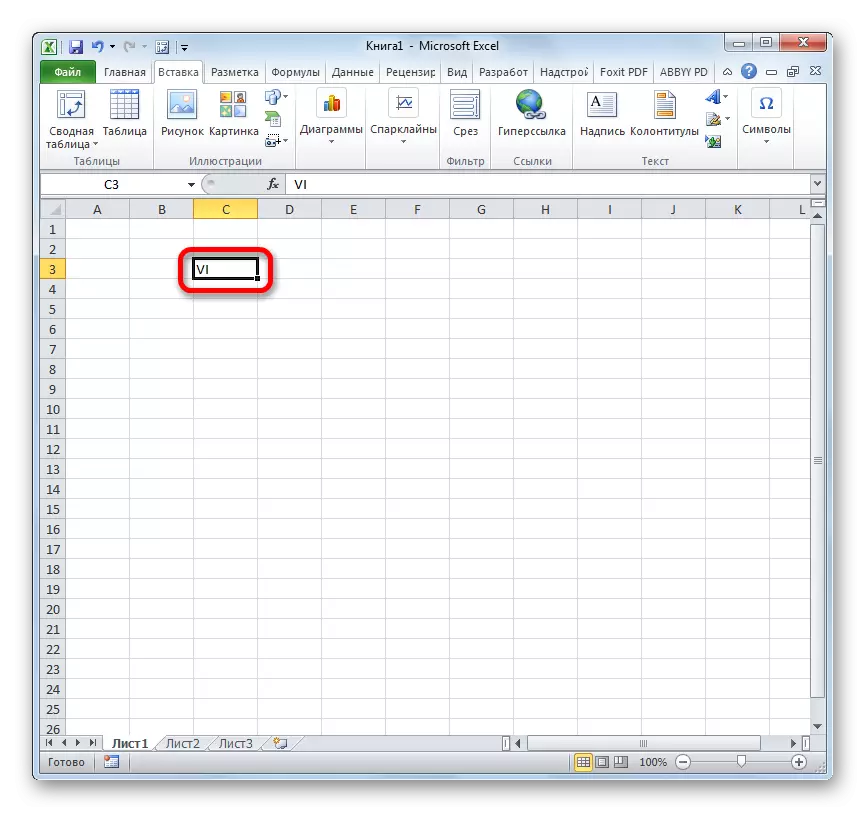
მეთოდი 2: სიმბოლოების ჩასმა
არსებობს კიდევ ერთი გზა რომან ნომრის ჩასმა, იმ შემთხვევაში, თუ არ გეგმავს ამ რაოდენობის რიცხვების მასის გამოყენებას. ეს შეიძლება გაკეთდეს სიმბოლოების ჩანართების ფანჯარაში.
- ჩვენ ხაზს ვუსვამთ საკანში, რომელშიც ჩვენ ვაპირებთ სიმბოლოს ჩასვლად. ყოფნა "ჩასმა" tab, დააწკაპუნეთ ღილაკზე "სიმბოლო" ლენტით, რომელიც მდებარეობს "სიმბოლოებს" პანელბარში.
- სიმბოლოების ჩასმა ფანჯარა იწყება. "სიმბოლოების" ჩანართში ყოფნა, აირჩიე ნებისმიერი ძირითადი შრიფტი (არალიზაცია, კალიბრი, ვერდანა, Times New Roman ან სხვა), "კომპლექტი" სფეროში ჩამოსაშლელი სიიდან, აირჩიეთ "მთავარი ლათინური" პოზიცია. შემდეგი, მონაცვლეობით დაწკაპეთ იმ ნიშნები, საიდანაც რომან ფიგურა გვჭირდება. თითოეული დაწკაპუნებით სიმბოლოზე, ჩვენ დააჭირეთ ღილაკს "პასტა". სიმბოლოების ჩასმა დასრულების შემდეგ, მარჯვენა ზედა კუთხეში სიმბოლო ფანჯრის დახურვის ღილაკზე დაჭერით.
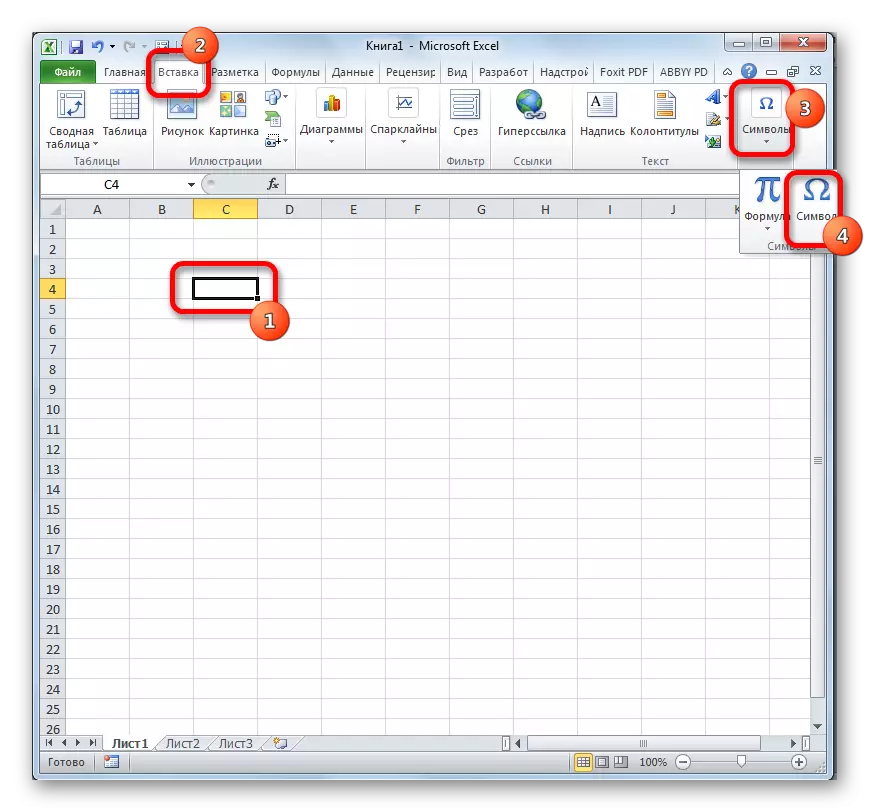

ამ მანიპულაციების შემდეგ, რომან ნომრები გამოჩნდება მომხმარებლის მიერ ადრე შერჩეული საკანში.
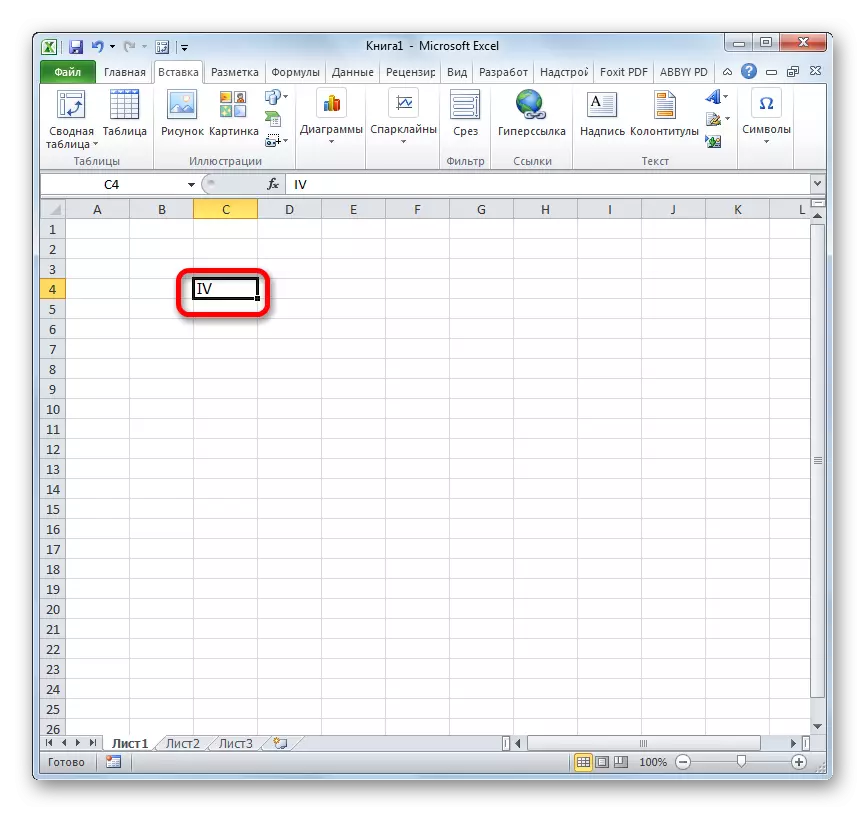
მაგრამ, რა თქმა უნდა, ეს მეთოდი უფრო რთულია, ვიდრე წინა და მნიშვნელობა გამოიყენოს მხოლოდ მაშინ, როდესაც რაიმე მიზეზით არ არის დაკავშირებული ან კლავიატურა არ მუშაობს.
მეთოდი 3: განაცხადის ფუნქცია
გარდა ამისა, არსებობს შესაძლებლობა, რომის ნომრები Excel ფურცელზე სპეციალური ფუნქციის მეშვეობით, რომელსაც "რომან" უწოდებენ. ეს ფორმულა შეიძლება შევიდნენ როგორც არგუმენტის ფანჯარით გრაფიკული ინტერფეისით და დაწერეთ ხელით უჯრედში, სადაც ის უნდა აჩვენოს ღირებულებებს შემდეგი სინტაქსის შემდეგ:
= რომან (ნომერი; [ფორმა])
"ნომრის" პარამეტრის ნაცვლად, აუცილებელია არაბული მოღვაწეების მიერ გამოთქმული რიცხვის შეცვლას, რომელიც გსურთ რომან წერილობით თარგმნა. "ფორმა" პარამეტრი არ არის სავალდებულო არგუმენტი და აჩვენებს მხოლოდ რიცხვის წერას.
მაგრამ მაინც, მრავალი მომხმარებლისთვის, ფორმულების გამოყენებისას, უფრო ადვილია ფუნქციის ოსტატის გამოყენება, ვიდრე სახელმძღვანელოს გენერირება.
- აირჩიეთ საკანში, რომელშიც დასრულებული შედეგი გამოჩნდება. დააჭირეთ ღილაკს "ჩასვით ფუნქცია", რომელიც განთავსდება ფორმულის სიმებიანი მარცხნივ.
- ფუნქციების ოსტატი ფანჯარა გააქტიურებულია. კატეგორიაში "სრული ანბანური სია" ან "მათემატიკური" ეძებს პუნქტს "რომან". ჩვენ ხაზს ვუსვამთ და დააჭირეთ ღილაკს "OK" ღილაკს ფანჯრის ბოლოში.
- არგუმენტი ფანჯარა იხსნება. ერთადერთი სავალდებულო არგუმენტი არის "ნომერი". აქედან გამომდინარე, დაწერეთ არაბული რიცხვი, რომელიც გჭირდებათ ამავე სახელწოდების სფეროში. ასევე, როგორც არგუმენტი, შეგიძლიათ გამოიყენოთ ბმული საკანში, რომელშიც ნომერი მდებარეობს. მეორე არგუმენტი სახელწოდებით "ფორმა" არ არის სავალდებულო შევსების მიზნით. მონაცემების შეყვანის შემდეგ დააჭირეთ ღილაკს "OK".
- როგორც ვხედავთ, რიცხვი გჭირდებათ, რომელიც საჭიროა წინასწარ შერჩეული საკანში.




ეს მეთოდი განსაკუთრებით მოსახერხებელია იმ შემთხვევებში, როდესაც მომხმარებელს არ იცის რომაულ ვერსიაში ნომრის ზუსტი წერა. ამ შემთხვევაში, ის არაბულ მოღვაწეებში შესვლას ქმნის და პროგრამა თავად თარგმანს მათ სასურველ ეკრანს.
გაკვეთილი: Wizard ფუნქციები Excel- ში
გაკვეთილი: მათემატიკური ფუნქციები Excel- ში
მეთოდი 4: მასობრივი ტრანსფორმაცია
მაგრამ, სამწუხაროდ, მიუხედავად იმისა, რომ რომან ფუნქცია მათემატიკურ ოპერატორთა ჯგუფს ეხება, მისი დახმარებით შეყვანილი გათვლები, როგორც ზემოთ მოცემულ მეთოდებში, ასევე შეუძლებელია. აქედან გამომდინარე, რიცხვის ერთი დანერგვა, ფუნქციის გამოყენება არ არის მოსახერხებელი. ბევრად უფრო სწრაფად და ადვილია, რომ იპოვოთ სასურველი ნომერი რომან ვერსიის წერილობით კლავიატურაზე ინგლისურენოვანი განლაგებით. მაგრამ, თუ თქვენ უნდა დააკონვერტიროთ სტრიქონი ან სვეტი, რომელიც ივსება არაბულ მოღვაწეებთან წერილობითი ფორმით, მაშინ ამ შემთხვევაში ფორმულის გამოყენება მნიშვნელოვნად დააჩქარებს პროცესს.
- ჩვენ ვაწარმოებთ პირველი ღირებულების ტრანსფორმაციას სვეტში ან ზედიზედ რომან ფორმატში, რომის ფუნქციის სახელმძღვანელოს შეყვანის მეთოდით ან ფუნქციების ოსტატი, როგორც ზემოთ აღწერილია. როგორც არგუმენტი, ჩვენ ვიყენებთ ბმულს საკანში, და არა რიცხვი.
- რიცხვის კონვერტაციის შემდეგ, კურსორის მითითებული ფორმულის უჯრედის ქვედა მარჯვენა კუთხე. იგი გარდაიქმნება ელემენტს ჯვრის სახით, რომელსაც ეწოდება შევსების მარკერი. დააჭირეთ მაუსის მარცხენა ღილაკს და გადაათრიეთ იგი არაბული ნომრებით უჯრედების ადგილმდებარეობის პარალელურად.
- როგორც ვხედავთ, ფორმულა უჯრედებში გადაჭარბებულია და მათში ღირებულებები ნაჩვენებია რომან ნომრები.

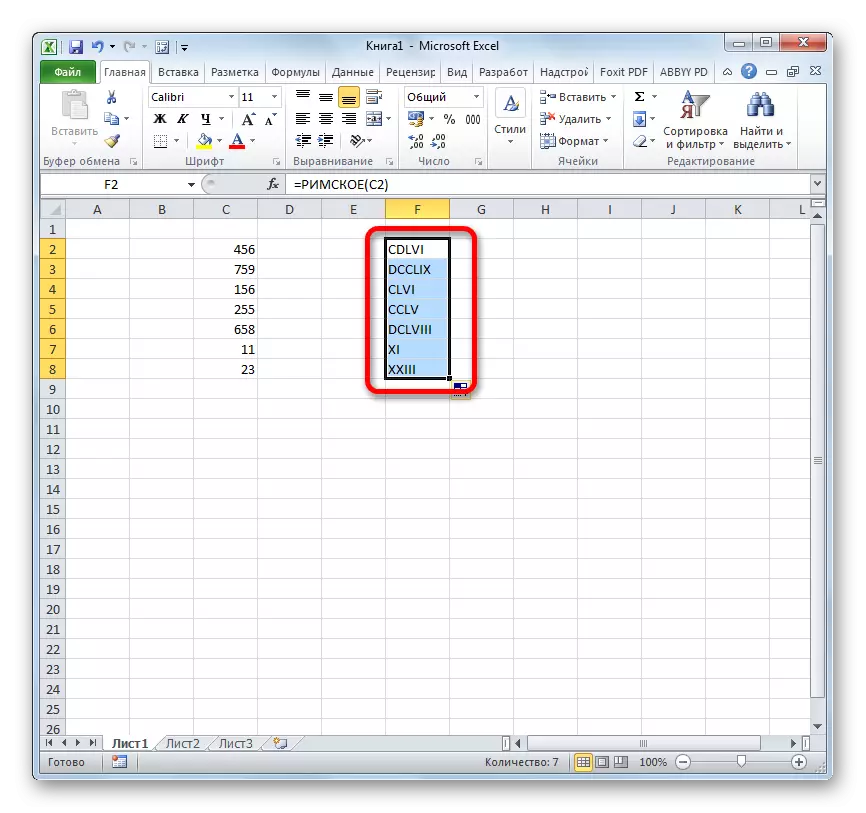
გაკვეთილი: როგორ ჩადება AutoComplete in Excel
არსებობს რამდენიმე გზა, რათა დაწერა რომან ნომრები Excel, რომელიც მარტივია, რომ არის კომპლექტი ნომრები კლავიატურის ინგლისურენოვანი განლაგება. რომის ფუნქციის გამოყენებისას კი არ არის აუცილებელი ამ ნუმერაციის წესების დაცვა, რადგან ყველა გათვლების პროგრამა თავად ფლობს. მაგრამ, სამწუხაროდ, ამ დროისათვის არცერთი ცნობილი მეთოდი არ არის ამ მათემატიკური გათვლების შესრულების შესაძლებლობა ამ ტიპის ნომრების გამოყენებით.
